Docker este extrem de compatibil cu aproape toate distribuțiile Linux. Docker poate rula software, precum și construi imagini din biblioteca sa. În termeni simplificați, Docker este instrumentul care ușurează problemele atunci când rulează software-ul implementat. Snap-ul funcționează pe cod de la Docker, dar în sine nu este o entitate a Docker. Cea mai recentă actualizare a Docker afișează licența Apache 2.0 și și-a rezervat drepturile de autor asupra domeniului său. Sistemul de containere al Docker oferă o soluție optimă pentru operarea software-ului. Aceasta oferă Docker un avantaj față de alte platforme de construcție de pachete. Acest ghid specifică toți pașii necesari pentru a instala Docker pe sistemul dvs. de operare Arch Linux.
Proces pentru instalarea Docker
Instalarea Docker în Arch Linux este extrem de ușoară datorită Arch Unit Repository (AUR). Tot ce trebuie să faceți este să luați pachetul Docker din AUR și apoi să activați pachetul pe serverul dvs. Urmați cei cinci pași enumerați mai jos pentru a instala docker-ul pe sistemul Arch Linux:
- Pasul 1: Activați modulul buclă
- Pasul 2: Activați snapd prin AUR
- Pasul 3: Instalați Docker
- Pasul 4: Activați Docker
- Pasul 5: Efectuați configurarea post-instalare
Condiții prealabile
Înainte de a instala Docker pe serverul dvs., trebuie să luați în considerare disponibilitatea condițiilor prealabile pe serverul dvs. Docker nu este deosebit de compatibil cu dispozitivele de nouă generație modificate; mai degrabă, acceptă brusc sistemul 64_bit. Modulul de buclă încărcat în timpul procesului influențează și instalarea Docker. Asigurați disponibilitatea pachetelor AUR pe serverul dvs. De asemenea, asigurați-vă că sistemul dvs. este actualizat înainte de a continua cu această comandă.
$ sudo pacman -Syu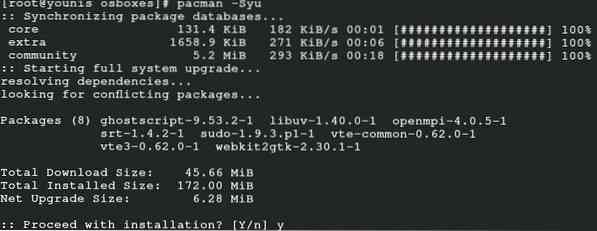
Activați modulul Loop
Înainte de a activa modul buclă, verificați mai întâi dacă modul buclă există în server ca modul de nucleu pentru Docker prin următoarea comandă:
$ lsmod | bucla grep
Dacă, după executarea acestei comenzi, arată că modulul buclă nu este încărcat, executați următoarele comenzi pentru a-l încărca mai întâi.
$ modprobe loop

Prima comandă formulează fișierul configurat în buclă, iar a doua comandă introduce modulul în nucleul Linux.
Activați snapd prin AUR
Pentru a activa snapd, trebuie mai întâi să descărcați pachetul Docker din AUR. Dacă cerințele AUR sunt stabilite, atunci puteți continua și instala Docker din AUR.
Rețineți că utilizarea AUR nu este întotdeauna sigură dacă nu aveți o autentificare adecvată asupra funcționalității sale; este mai bine să optați pentru alte modalități dacă sunteți nou în AUR, deoarece trebuie să fiți foarte specific și atent cu comenzile din acest depozit. Efectuați următoarele comenzi pentru a instala snapd:



Această comandă finală alege pachetul Docker din AUR.
Acum, în ceea ce privește instalarea pachetelor din AUR, activați socket-ul snapd prin emiterea următoarei comenzi în sistemul terminal:

Apoi, formați o legătură generică între / snap și biblioteca respectivă / var / lib / snapd / snap folosind următoarea comandă:

Asta este tot ce trebuie să faceți pentru a obține pachetul Docker de la AUR în sistemul Arch Linux. Acum, pur și simplu serverul dvs. pentru a confirma că ați preluat pachetul Docker de la AUR.
Instalați Docker
După ce activați bucla și snapd, nu mai rămâne decât să instalați Docker. Luați următoarea comandă pentru a finaliza instalarea.
$ sudo snap instalare docker
Porniți Docker
Pentru a utiliza în mod eficient Docker în Arch Linux, activați-l pe serverul dvs. Introduceți următoarea comandă pentru a activa și porni Docker:
$ systemctl start docker.serviciuAceastă comandă va porni instantaneu Docker. Acum, pentru a porni automat Docker la repornire, utilizați următoarea comandă:
$ systemctl activate docker.serviciu
Dacă sunteți încă confuz și doriți să confirmați că Docker a fost activat pe serverul dvs., următoarea comandă vă va ajuta să confirmați acest lucru:
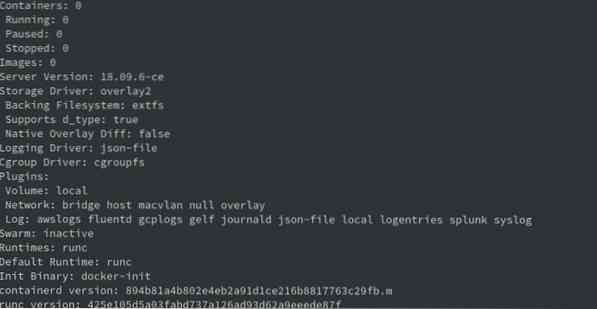
Un punct important de gândit este să știți că puteți rula Docker în sistemul dvs. ca server root. Dacă doriți să rulați operațiunile Docker la fel ca alți utilizatori obișnuiți, vă puteți înscrie în grupul Docker folosind următoarea comandă:
Comanda de mai sus va formula un grup de utilizatori de andocare. Următoarea comandă va înscrie utilizatorul în grupul respectiv:
$ gpasswd -a user docker [înlocuiți utilizatorul cu numele dvs. de utilizator]Reporniți serverul sau optați pentru opțiunea de re-autentificare pentru a finaliza modificările ca utilizator root.
Configurare post-instalare
Dacă sunteți reticenți să schimbați poziția imaginilor Docker, atunci puteți face acest lucru în configurația post-instalare a Docker. Imaginile implicite ale Docker sunt restaurate în legătura virtuală generată la activarea snapd. Deci, pentru a schimba acea locație, trebuie să opriți mai întâi Docker, apoi să introduceți comanda pentru a schimba locația imaginilor Docker.
Folosind Docker
Pentru a verifica versiunea de Docker, lansați următoarele:
versiunea $ dockerPentru a căuta o imagine, emiteți următoarele:
$ docker search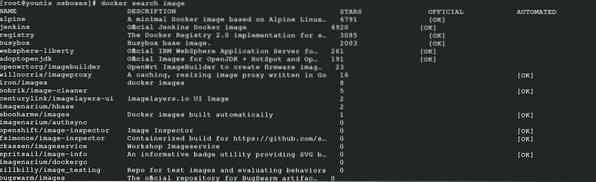
Pentru a descărca o imagine, lansați următoarele:

Pentru a rula o imagine, emiteți următoarele:

Concluzie
Cu Docker, puteți obține câteva pachete extrem de sigure. Acest ghid explică în detaliu cum se instalează Docker în Arch Linux. Acum, puteți rula fără efort aplicații software Docker în Linux. Docker asigură o experiență excelentă atunci când programezi în Arch Linux.
 Phenquestions
Phenquestions


